Matplotlib绘制2D热力图:全面指南与实例
参考:How to draw 2D Heatmap using Matplotlib
Matplotlib是Python中强大的数据可视化库,其中绘制2D热力图是一项常用且重要的功能。本文将全面介绍如何使用Matplotlib绘制2D热力图,包括基础概念、常用方法、自定义选项以及实际应用案例。通过本文,读者将能够掌握热力图的绘制技巧,并能够灵活运用到自己的数据可视化项目中。
1. 热力图基础
热力图是一种通过颜色变化来表示不同数值的图形化方式。在2D热力图中,数据通常以矩阵的形式呈现,每个单元格的颜色深浅代表其对应的数值大小。热力图广泛应用于数据分析、科学研究、金融分析等多个领域。
1.1 基本热力图绘制
让我们从一个简单的热力图示例开始:
import matplotlib.pyplot as plt
import numpy as np
# 生成数据
data = np.random.rand(10, 10)
# 创建图形和坐标轴
fig, ax = plt.subplots()
# 绘制热力图
im = ax.imshow(data, cmap='viridis')
# 添加颜色条
plt.colorbar(im)
# 设置标题
plt.title('Basic 2D Heatmap - how2matplotlib.com')
# 显示图形
plt.show()
Output:
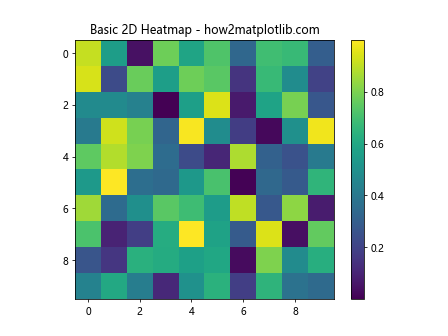
在这个例子中,我们使用numpy生成了一个10×10的随机数据矩阵,然后使用ax.imshow()函数绘制热力图。cmap='viridis'指定了颜色映射方案。plt.colorbar()添加了一个颜色条,用于解释颜色与数值的对应关系。
1.2 自定义坐标轴
我们可以自定义坐标轴的刻度和标签:
import matplotlib.pyplot as plt
import numpy as np
# 生成数据
data = np.random.rand(10, 12)
# 创建图形和坐标轴
fig, ax = plt.subplots()
# 绘制热力图
im = ax.imshow(data, cmap='coolwarm')
# 设置x轴和y轴的刻度
ax.set_xticks(np.arange(data.shape[1]))
ax.set_yticks(np.arange(data.shape[0]))
# 设置x轴和y轴的标签
ax.set_xticklabels([f'X{i+1}' for i in range(data.shape[1])])
ax.set_yticklabels([f'Y{i+1}' for i in range(data.shape[0])])
# 旋转x轴标签以避免重叠
plt.setp(ax.get_xticklabels(), rotation=45, ha="right", rotation_mode="anchor")
# 添加颜色条和标题
plt.colorbar(im)
plt.title('Customized 2D Heatmap - how2matplotlib.com')
# 调整布局并显示图形
plt.tight_layout()
plt.show()
Output:
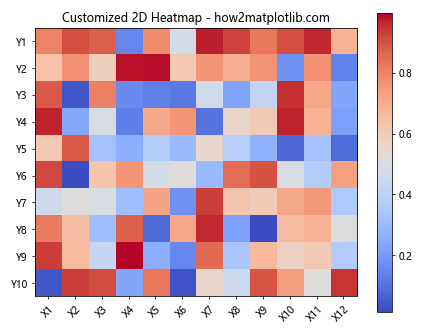
这个例子展示了如何自定义坐标轴的刻度和标签。我们使用ax.set_xticks()和ax.set_yticks()设置刻度位置,使用ax.set_xticklabels()和ax.set_yticklabels()设置刻度标签。plt.setp()用于旋转x轴标签,以避免标签重叠。
2. 高级热力图技巧
2.1 添加数值标注
在热力图中添加数值标注可以提供更精确的信息:
import matplotlib.pyplot as plt
import numpy as np
# 生成数据
data = np.random.randint(0, 100, size=(8, 8))
# 创建图形和坐标轴
fig, ax = plt.subplots()
# 绘制热力图
im = ax.imshow(data, cmap='YlOrRd')
# 遍历数据添加文本标注
for i in range(data.shape[0]):
for j in range(data.shape[1]):
text = ax.text(j, i, data[i, j], ha="center", va="center", color="black")
# 添加颜色条和标题
plt.colorbar(im)
plt.title('Heatmap with Text Annotations - how2matplotlib.com')
# 显示图形
plt.tight_layout()
plt.show()
Output:
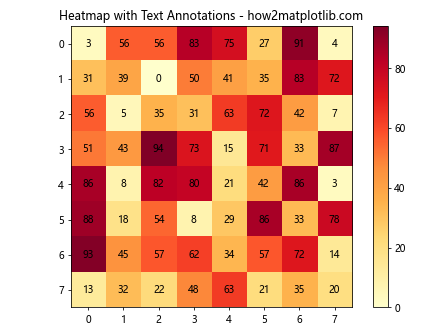
这个例子展示了如何在每个单元格中添加数值标注。我们使用嵌套循环遍历数据矩阵,并使用ax.text()在每个单元格中添加对应的数值。
2.2 使用掩码数据
有时我们可能想要隐藏某些数据点,这可以通过使用掩码来实现:
import matplotlib.pyplot as plt
import numpy as np
import numpy.ma as ma
# 生成数据
data = np.random.rand(10, 10)
# 创建掩码
mask = np.zeros_like(data)
mask[data < 0.3] = True
# 应用掩码
masked_data = ma.masked_array(data, mask)
# 创建图形和坐标轴
fig, ax = plt.subplots()
# 绘制热力图
im = ax.imshow(masked_data, cmap='viridis')
# 添加颜色条和标题
plt.colorbar(im)
plt.title('Masked Heatmap - how2matplotlib.com')
# 显示图形
plt.show()
Output:
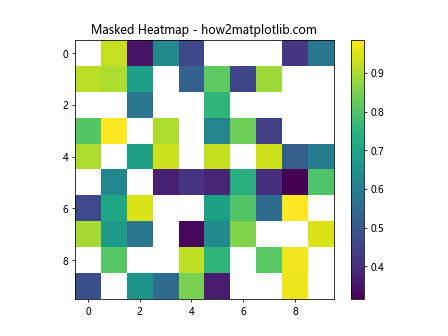
在这个例子中,我们创建了一个掩码,将小于0.3的值标记为True。然后使用ma.masked_array()应用掩码到数据上。这样,被掩码的数据点将不会显示在热力图中。
2.3 自定义颜色映射
Matplotlib提供了多种内置的颜色映射,但有时我们可能需要创建自定义的颜色映射:
import matplotlib.pyplot as plt
import numpy as np
from matplotlib.colors import LinearSegmentedColormap
# 生成数据
data = np.random.rand(10, 10)
# 创建自定义颜色映射
colors = ['darkblue', 'blue', 'lightblue', 'white', 'yellow', 'orange', 'red']
n_bins = len(colors)
cmap = LinearSegmentedColormap.from_list('custom_cmap', colors, N=n_bins)
# 创建图形和坐标轴
fig, ax = plt.subplots()
# 绘制热力图
im = ax.imshow(data, cmap=cmap)
# 添加颜色条和标题
plt.colorbar(im)
plt.title('Heatmap with Custom Colormap - how2matplotlib.com')
# 显示图形
plt.show()
Output:
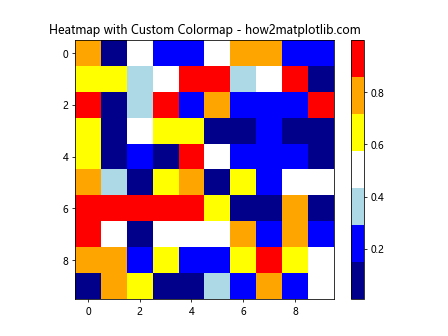
这个例子展示了如何创建自定义颜色映射。我们定义了一个颜色列表,然后使用LinearSegmentedColormap.from_list()创建自定义的颜色映射。这允许我们精确控制热力图的颜色方案。
3. 热力图的实际应用
3.1 相关性矩阵可视化
热力图常用于可视化相关性矩阵:
import matplotlib.pyplot as plt
import numpy as np
import seaborn as sns
# 生成相关性矩阵
np.random.seed(0)
data = np.random.randn(10, 10)
corr = np.corrcoef(data)
# 创建图形和坐标轴
fig, ax = plt.subplots(figsize=(10, 8))
# 使用seaborn绘制热力图
sns.heatmap(corr, annot=True, cmap='coolwarm', vmin=-1, vmax=1, center=0, ax=ax)
# 设置标题
plt.title('Correlation Matrix Heatmap - how2matplotlib.com')
# 显示图形
plt.tight_layout()
plt.show()
Output:
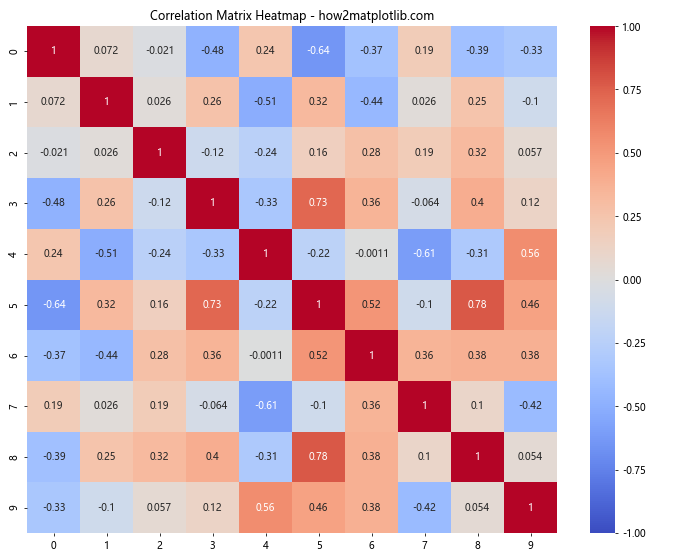
这个例子使用Seaborn库(基于Matplotlib)来绘制相关性矩阵热力图。sns.heatmap()函数提供了更多的内置功能,如自动添加数值标注(annot=True)和居中颜色映射(center=0)。
3.2 时间序列热力图
热力图也可用于可视化时间序列数据:
import matplotlib.pyplot as plt
import numpy as np
import pandas as pd
# 生成时间序列数据
dates = pd.date_range(start='2023-01-01', end='2023-12-31', freq='D')
data = np.random.randn(len(dates))
df = pd.DataFrame({'date': dates, 'value': data})
# 将数据重塑为周和日的格式
df['weekday'] = df['date'].dt.weekday
df['week'] = df['date'].dt.isocalendar().week
pivot = df.pivot('weekday', 'week', 'value')
# 创建图形和坐标轴
fig, ax = plt.subplots(figsize=(12, 6))
# 绘制热力图
im = ax.imshow(pivot, cmap='RdYlBu_r', aspect='auto')
# 设置坐标轴
ax.set_yticks(range(7))
ax.set_yticklabels(['Mon', 'Tue', 'Wed', 'Thu', 'Fri', 'Sat', 'Sun'])
ax.set_xticks(range(0, 53, 4))
ax.set_xticklabels(range(1, 54, 4))
# 添加颜色条和标题
plt.colorbar(im)
plt.title('Time Series Heatmap - how2matplotlib.com')
# 显示图形
plt.tight_layout()
plt.show()
这个例子展示了如何创建时间序列热力图。我们使用Pandas生成日期数据,然后将其重塑为以周为列、日为行的格式。这种可视化方式可以有效地展示数据在一年中的分布和模式。
3.3 地理热力图
热力图还可以用于可视化地理数据:
import matplotlib.pyplot as plt
import numpy as np
# 模拟经纬度数据
lat = np.random.uniform(30, 50, 1000)
lon = np.random.uniform(-120, -70, 1000)
value = np.random.rand(1000)
# 创建图形和坐标轴
fig, ax = plt.subplots(figsize=(12, 8))
# 绘制散点图作为热力图
scatter = ax.scatter(lon, lat, c=value, cmap='YlOrRd', alpha=0.5)
# 设置坐标轴标签
ax.set_xlabel('Longitude')
ax.set_ylabel('Latitude')
# 添加颜色条和标题
plt.colorbar(scatter)
plt.title('Geographic Heatmap - how2matplotlib.com')
# 显示图形
plt.tight_layout()
plt.show()
Output:
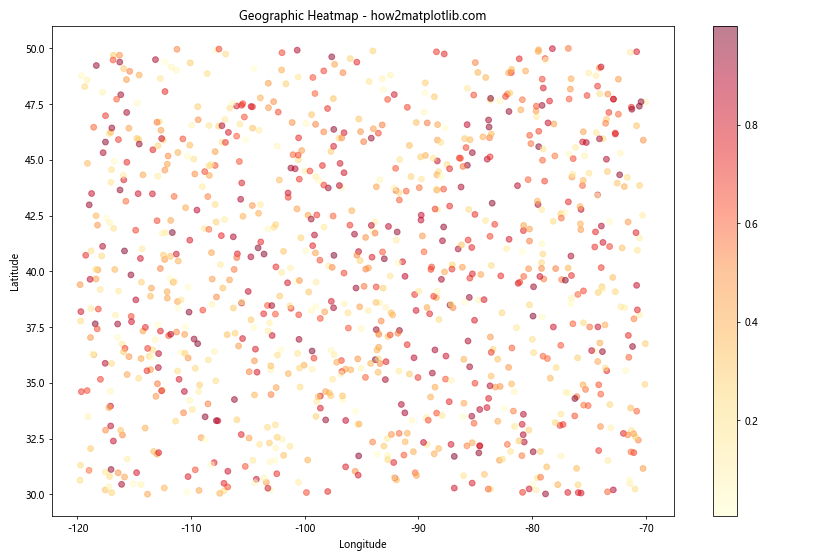
这个例子展示了如何创建简单的地理热力图。我们使用scatter()函数绘制散点图,并通过颜色来表示每个点的值。这种方法适用于可视化地理分布的数据,如温度、人口密度等。
4. 热力图的美化和调整
4.1 调整颜色范围
有时我们需要调整热力图的颜色范围以突出特定的数值区间:
import matplotlib.pyplot as plt
import numpy as np
# 生成数据
data = np.random.randn(10, 10)
# 创建图形和坐标轴
fig, ax = plt.subplots()
# 绘制热力图,设置颜色范围
im = ax.imshow(data, cmap='coolwarm', vmin=-2, vmax=2)
# 添加颜色条和标题
plt.colorbar(im)
plt.title('Heatmap with Adjusted Color Range - how2matplotlib.com')
# 显示图形
plt.show()
Output:
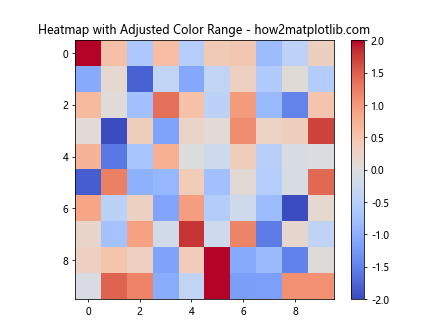
在这个例子中,我们使用vmin和vmax参数来设置颜色映射的范围。这样可以确保特定的数值区间得到更好的颜色区分。
4.2 添加网格线
添加网格线可以帮助更清晰地区分热力图中的单元格:
import matplotlib.pyplot as plt
import numpy as np
# 生成数据
data = np.random.rand(8, 8)
# 创建图形和坐标轴
fig, ax = plt.subplots()
# 绘制热力图
im = ax.imshow(data, cmap='viridis')
# 添加网格线
ax.set_xticks(np.arange(data.shape[1]+1)-.5, minor=True)
ax.set_yticks(np.arange(data.shape[0]+1)-.5, minor=True)
ax.grid(which="minor", color="w", linestyle='-', linewidth=2)
ax.tick_params(which="minor", bottom=False, left=False)
# 添加颜色条和标题
plt.colorbar(im)
plt.title('Heatmap with Grid Lines - how2matplotlib.com')
# 显示图形
plt.tight_layout()
plt.show()
Output:
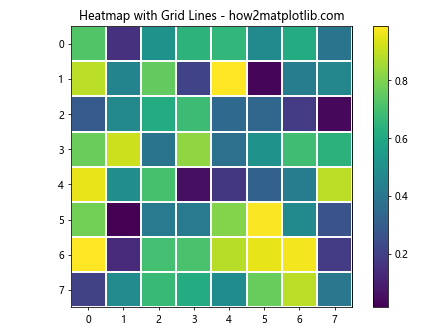
这个例子展示了如何在热力图中添加网格线。我们使用ax.grid()函数来添加网格,并通过设置次要刻度(minor ticks)来控制网格线的位置。
4.3 调整热力图大小和形状
有时我们需要调整热力图的大小和形状以适应特定的数据或布局需求:
import matplotlib.pyplot as plt
import numpy as np
# 生成数据
data = np.random.rand(20, 10)
# 创建图形和坐标轴fig, ax = plt.subplots(figsize=(12, 8))
# 绘制热力图,调整长宽比
im = ax.imshow(data, cmap='plasma', aspect='auto')
# 添加颜色条和标题
plt.colorbar(im)
plt.title('Resized Heatmap - how2matplotlib.com')
# 显示图形
plt.tight_layout()
plt.show()
在这个例子中,我们使用figsize参数来设置图形的整体大小,并使用aspect='auto'来自动调整热力图的长宽比以适应整个图形区域。
5. 高级热力图技巧
5.1 多子图热力图
有时我们需要在同一个图形中展示多个相关的热力图:
import matplotlib.pyplot as plt
import numpy as np
# 生成数据
data1 = np.random.rand(10, 10)
data2 = np.random.rand(10, 10)
# 创建图形和子图
fig, (ax1, ax2) = plt.subplots(1, 2, figsize=(12, 5))
# 绘制第一个热力图
im1 = ax1.imshow(data1, cmap='viridis')
ax1.set_title('Heatmap 1 - how2matplotlib.com')
plt.colorbar(im1, ax=ax1)
# 绘制第二个热力图
im2 = ax2.imshow(data2, cmap='plasma')
ax2.set_title('Heatmap 2 - how2matplotlib.com')
plt.colorbar(im2, ax=ax2)
# 调整布局并显示图形
plt.tight_layout()
plt.show()
Output:
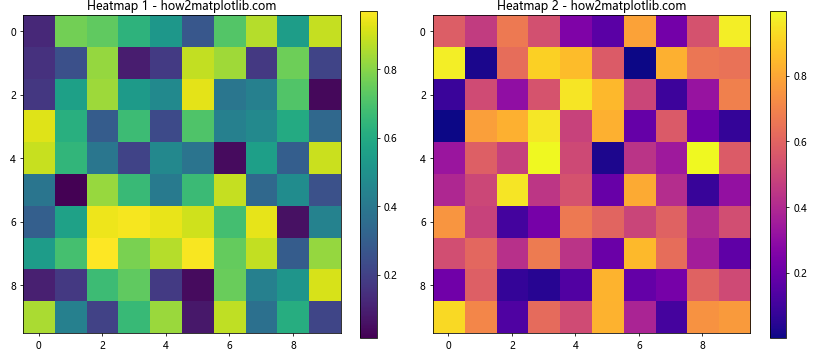
这个例子展示了如何在一个图形中创建两个并排的热力图。我们使用plt.subplots()函数创建两个子图,然后分别在每个子图上绘制热力图。
5.2 热力图与其他图表的组合
热力图可以与其他类型的图表结合,以提供更全面的数据视图:
import matplotlib.pyplot as plt
import numpy as np
# 生成数据
data = np.random.rand(10, 10)
x = np.sum(data, axis=1)
y = np.sum(data, axis=0)
# 创建图形和子图
fig = plt.figure(figsize=(10, 10))
gs = fig.add_gridspec(2, 2, width_ratios=(7, 2), height_ratios=(2, 7),
left=0.1, right=0.9, bottom=0.1, top=0.9,
wspace=0.05, hspace=0.05)
ax_main = fig.add_subplot(gs[1, 0])
ax_right = fig.add_subplot(gs[1, 1], sharey=ax_main)
ax_top = fig.add_subplot(gs[0, 0], sharex=ax_main)
# 绘制主热力图
im = ax_main.imshow(data, cmap='YlOrRd', aspect='auto')
ax_main.set_title('Main Heatmap - how2matplotlib.com')
# 绘制右侧条形图
ax_right.barh(range(10), y, align='center', color='skyblue')
ax_right.set_ylim(ax_main.get_ylim())
ax_right.axis('off')
# 绘制顶部条形图
ax_top.bar(range(10), x, align='center', color='lightgreen')
ax_top.set_xlim(ax_main.get_xlim())
ax_top.axis('off')
# 添加颜色条
plt.colorbar(im, ax=ax_main, orientation='vertical', pad=0.1)
# 显示图形
plt.show()
Output:
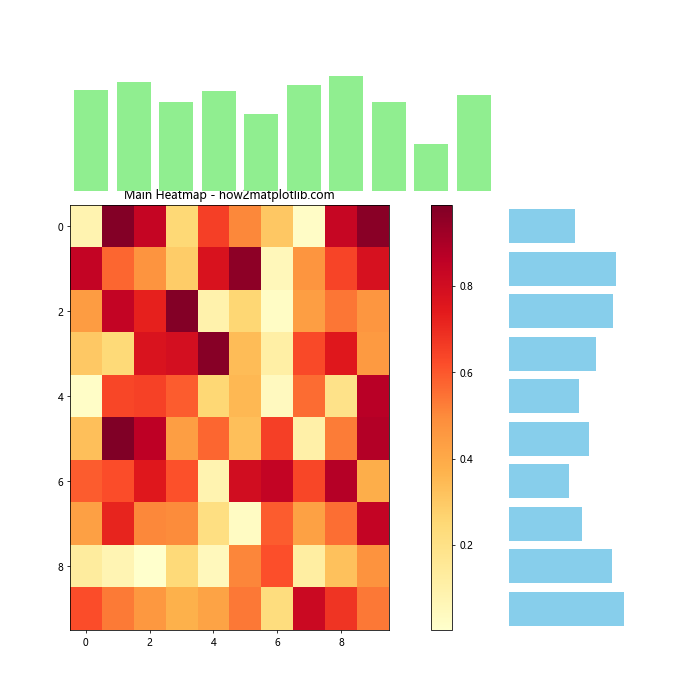
这个复杂的例子展示了如何将热力图与条形图结合。主热力图显示在中心,右侧和顶部的条形图分别显示了行和列的总和。这种组合可以提供数据的多个维度的信息。
5.3 动态热力图
对于时间序列数据,我们可以创建动态的热力图:
import matplotlib.pyplot as plt
import numpy as np
from matplotlib.animation import FuncAnimation
# 生成初始数据
data = np.random.rand(10, 10)
# 创建图形和坐标轴
fig, ax = plt.subplots()
# 初始化热力图
im = ax.imshow(data, cmap='viridis', animated=True)
plt.colorbar(im)
# 更新函数
def update(frame):
data = np.random.rand(10, 10)
im.set_array(data)
return [im]
# 创建动画
anim = FuncAnimation(fig, update, frames=200, interval=100, blit=True)
# 设置标题
plt.title('Dynamic Heatmap - how2matplotlib.com')
# 显示动画
plt.show()
Output:
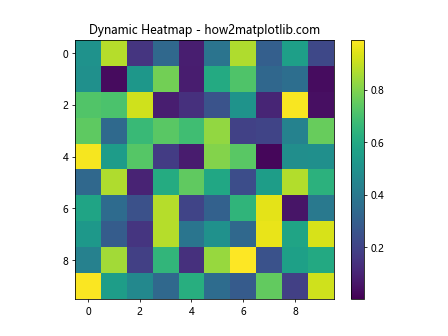
这个例子展示了如何创建一个动态更新的热力图。我们使用FuncAnimation类来创建动画,update函数在每一帧更新热力图的数据。
6. 热力图的性能优化
当处理大型数据集时,热力图的性能可能会成为一个问题。以下是一些优化建议:
6.1 使用pcolormesh替代imshow
对于大型数据集,pcolormesh可能比imshow更高效:
import matplotlib.pyplot as plt
import numpy as np
# 生成大型数据集
data = np.random.rand(1000, 1000)
# 创建图形和坐标轴
fig, ax = plt.subplots(figsize=(10, 8))
# 使用pcolormesh绘制热力图
im = ax.pcolormesh(data, cmap='viridis')
# 添加颜色条和标题
plt.colorbar(im)
plt.title('Large Heatmap with pcolormesh - how2matplotlib.com')
# 显示图形
plt.show()
Output:
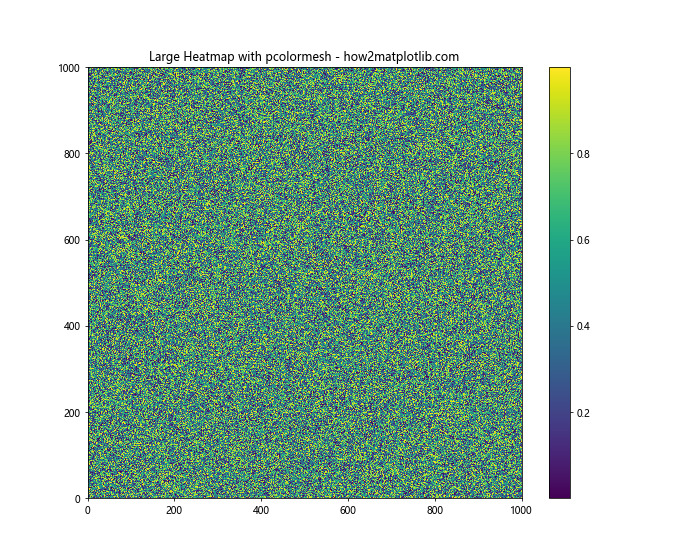
pcolormesh函数在处理大型数据集时通常比imshow更快,特别是当你需要缩放或平移图像时。
6.2 数据降采样
对于非常大的数据集,可以考虑在绘图之前进行降采样:
import matplotlib.pyplot as plt
import numpy as np
# 生成大型数据集
data = np.random.rand(1000, 1000)
# 降采样
downsampled_data = data[::5, ::5]
# 创建图形和坐标轴
fig, ax = plt.subplots()
# 绘制降采样后的热力图
im = ax.imshow(downsampled_data, cmap='viridis')
# 添加颜色条和标题
plt.colorbar(im)
plt.title('Downsampled Heatmap - how2matplotlib.com')
# 显示图形
plt.show()
Output:
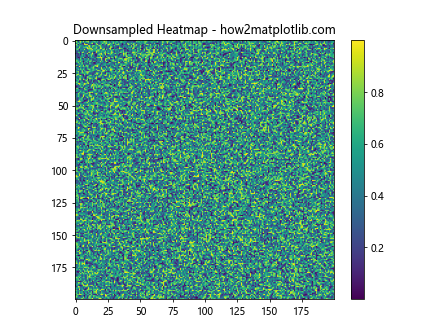
这个例子展示了如何通过降采样来减少数据点的数量,从而提高绘图性能。在这里,我们每隔5个数据点取一个样本。
7. 热力图的常见问题和解决方案
7.1 处理缺失数据
当数据中存在缺失值时,我们需要特殊处理:
import matplotlib.pyplot as plt
import numpy as np
import numpy.ma as ma
# 生成包含缺失值的数据
data = np.random.rand(10, 10)
data[3:7, 3:7] = np.nan
# 创建掩码数组
masked_data = ma.masked_invalid(data)
# 创建图形和坐标轴
fig, ax = plt.subplots()
# 绘制热力图
im = ax.imshow(masked_data, cmap='viridis')
# 添加颜色条和标题
plt.colorbar(im)
plt.title('Heatmap with Missing Data - how2matplotlib.com')
# 显示图形
plt.show()
Output:
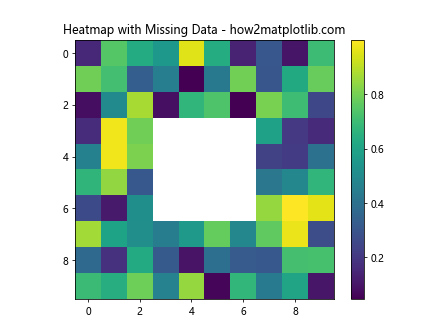
在这个例子中,我们使用numpy.ma模块来处理缺失值。ma.masked_invalid()函数会自动将NaN值转换为掩码数组,这样这些值就不会在热力图中显示。
7.2 处理极端值
极端值可能会扭曲热力图的颜色分布:
import matplotlib.pyplot as plt
import numpy as np
# 生成包含极端值的数据
data = np.random.rand(10, 10)
data[5, 5] = 100 # 添加一个极端值
# 创建图形和坐标轴
fig, (ax1, ax2) = plt.subplots(1, 2, figsize=(12, 5))
# 绘制未处理的热力图
im1 = ax1.imshow(data, cmap='viridis')
ax1.set_title('Heatmap with Extreme Value - how2matplotlib.com')
plt.colorbar(im1, ax=ax1)
# 处理极端值
vmin, vmax = np.percentile(data, [5, 95])
im2 = ax2.imshow(data, cmap='viridis', vmin=vmin, vmax=vmax)
ax2.set_title('Heatmap with Clipped Color Range - how2matplotlib.com')
plt.colorbar(im2, ax=ax2)
# 显示图形
plt.tight_layout()
plt.show()
Output:
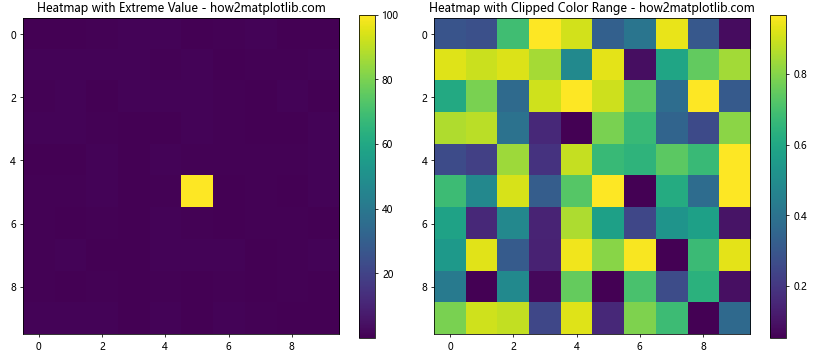
这个例子展示了如何处理极端值。我们创建了两个热力图:一个是原始数据,另一个使用vmin和vmax参数来限制颜色范围。第二个图使用了5%和95%的百分位数作为颜色范围的边界,这样可以更好地展示大多数数据的分布。
8. 结论
本文全面介绍了如何使用Matplotlib绘制2D热力图,涵盖了从基础到高级的多个方面。我们探讨了热力图的基本概念、常用技巧、实际应用案例、性能优化以及常见问题的解决方案。通过这些示例和说明,读者应该能够掌握使用Matplotlib创建各种类型热力图的技能,并能够根据具体需求进行自定义和优化。
热力图是一种强大的数据可视化工具,能够有效地展示大量数据中的模式和趋势。随着数据分析和可视化在各个领域的重要性不断增加,掌握热力图的绘制技巧将成为数据科学家和分析师的重要技能之一。
 极客笔记
极客笔记